תקן שגיאת Directx של League of Legends ב-Windows 10
Miscellanea / / April 22, 2022

DirectX היא חבילת יישומים המוצעת על ידי מיקרוסופט המיועדת לטפל בפעילויות מולטימדיה ונדרשת ממשחקי מחשב רבים. DirectX משפר את ההדמיה והפונקציות הגרפיות של תוכנות אחרות. עם זאת, לפעמים שגיאה הקשורה אליו יכולה לצוץ. League of Legends הוא משחק וידאו מפורסם בזירת קרב מקוונת מרובה משתתפים. זהו משחק יציב, אך לפעמים שחקנים עשויים לקבל שגיאת DirectX לא ידועה ו- League of Legends לא יכולה להפעיל הודעת שגיאה. אם גם אתם מתמודדים עם אותה בעיה, אתם במקום הנכון. אנו מביאים לך מדריך מושלם שיעזור לך לתקן שגיאת League of Legends DirectX.

תוכן
- כיצד לתקן שגיאת Directx של League of Legends ב-Windows 10
- שיטה 1: עדכן מנהלי התקנים גרפיים
- שיטה 2: החזרת מנהלי התקנים גרפיים
- שיטה 3: עדכן את Windows
- שיטה 4: התחל תיקון מלא
- שיטה 5: מחק את קובץ Game.cfg (אם זמין)
- שיטה 6: הסר ערכי רישום והתקן מחדש את DirectX
- שיטה 7: תיקון NET Framework
- שיטה 8: התקן מחדש את League of Legends
כיצד לתקן שגיאת Directx של League of Legends ב-Windows 10
חלק מהשחקנים אינם מסוגלים להתחיל את League of Legends עקב אזהרת שגיאה של DirectX האומרת;
אירעה שגיאת DirectX לא ידועה ו- League of Legends לא יכולה להתחיל. אנא ודא שכרטיס המסך שלך משתמש במנהלי ההתקן העדכניים ביותר של הווידאו מהיצרן
הנה כמה סיבות אפשריות מאחורי הודעת השגיאה הזו.
- NET Framework פגום.
- דרייברים מיושנים של כרטיס מסך
- בעיות לקוח של League of Legends
לפני שתעבור לשיטות לתיקון שגיאת League of Legends DirectX, אנו ממליצים להפעיל מחדש את המחשב. זה ירענן את מערכת ההפעלה ויטפל בבעיות תוכנה קלות אחרות. אם עדיין התרחשה שגיאת DirectX לא ידועה ו- League of Legends לא יכולה להפעיל הודעת שגיאה, בצע את השיטות שלהלן.
שיטה 1: עדכן מנהלי התקנים גרפיים
הביצועים של DirectX מקושרים לכרטיס המסך שלך ומנהלי התקנים גרפיים מיושנים עלולים לגרום לתקלה שלו. זה עלול לגרום לשגיאת DirectX. כדי לפתור זאת, עדכן את מנהלי ההתקנים הגרפיים שלך על ידי ביצוע המדריך שלנו לעדכון מנהלי התקנים גרפיים ב-Windows 10.

שיטה 2: החזרת מנהלי התקנים גרפיים
אם שגיאת League of Legends DirectX החלה להופיע לאחר עדכון מנהלי התקנים גרפיים, תוכל לחזור לגרסה קודמת של מנהל ההתקן עם אפשרות החזרת מנהל ההתקן. אתה יכול לעשות זאת על ידי ביצוע המדריך שלנו לביטול מנהלי התקנים ב-Windows 10.

שיטה 3: עדכן את Windows
Windows 10 מחליף ומעדכן לעתים קרובות מנהלי התקנים לצד עדכוני Windows אחרים ולכן חיוני לשמור על Windows מעודכן. בכללי, עדכוני Windows פועל באופן אוטומטי אך תוכל לבדוק אם קיימים עדכונים חדשים על ידי ביצוע השלבים הבאים.
1. הקש על מקשי Windows + I בו זמנית לשיגור הגדרות.
2. הקלק על ה עדכון ואבטחה אריח, כפי שמוצג.

3. בתוך ה עדכון חלונות לשונית, לחץ על בדוק עדכונים לַחְצָן.

4א. אם קיים עדכון חדש, לחץ על להתקין עכשיו ופעל לפי ההוראות לעדכון.

4ב. אחרת, אם ה-Windows מעודכן, הוא יוצג אתה מעודכן הוֹדָעָה.

קרא גם:תקן מסך שחור של League of Legends ב-Windows 10
שיטה 4: התחל תיקון מלא
כלי התיקון האוטומטי של League of Legends יכול לפתור בעיות רבות במשחק ועשוי לפתור את שגיאת DirectX של League of Legends. ניתן לגשת אליו מהגדרות הלקוח. בצע את השלבים הבאים כדי להשתמש בכלי תיקון זה.
1. לִפְתוֹחַ ליגת האגדות מַשׁגֵר.
2. לחץ על גלגל שינייםסמל נוכח בפינה הימנית העליונה.

3. לך ל כללי לשונית.
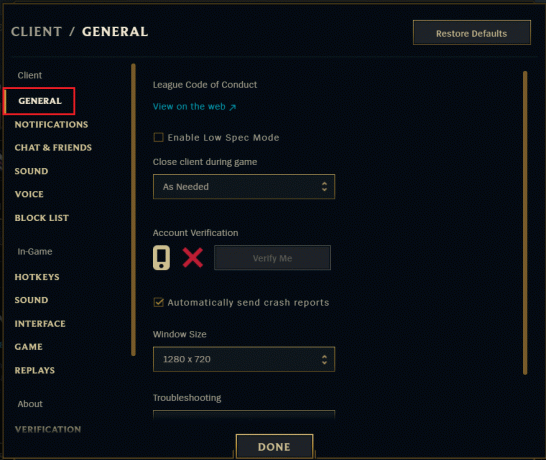
4. תַחַת פתרון תקלות לחץ על התחל תיקון מלא אוֹפְּצִיָה
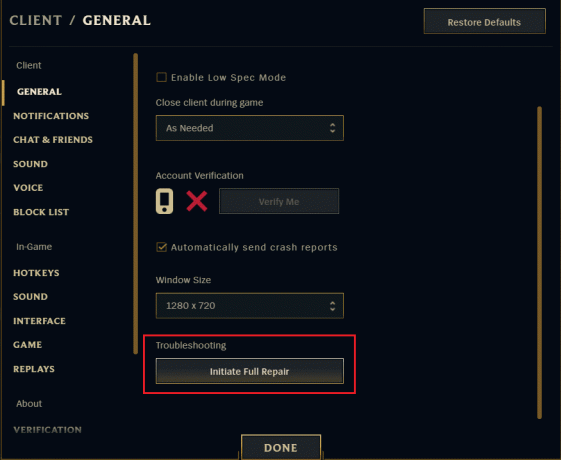
5. לחץ על כן ב תיקון מלא מיידי.
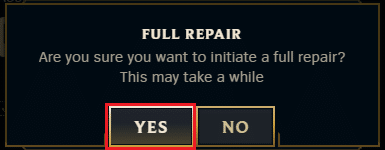
6. חכה לליגת האגדות לבדוק שחיתות.
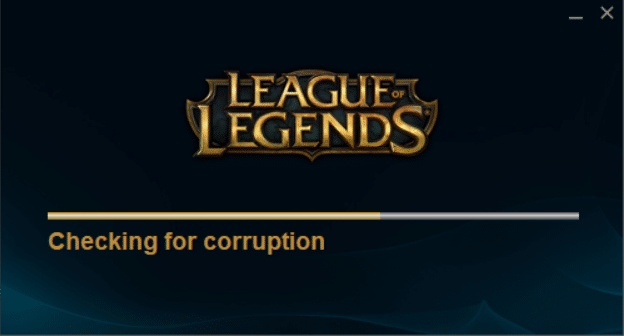
לאחר השלמת התיקון, בדוק אם פתרת את הבעיה.
שיטה 5: מחק את קובץ Game.cfg (אם זמין)
שחקנים דיווחו על פתרון בעיית שגיאת DirectX של League of Legends על ידי הסרת קובץ game.cfg מתיקיית המשחק. אתה יכול לנסות שיטה זו על ידי ביצוע השלבים הבאים.
1. לִפְתוֹחַ סייר קבצים על ידי לחיצה Windows + Eמפתחות בּוֹ זְמַנִית.
2. עבור אל המיקום הבא נָתִיב.
C:/Riot Games/League of Legends/Config
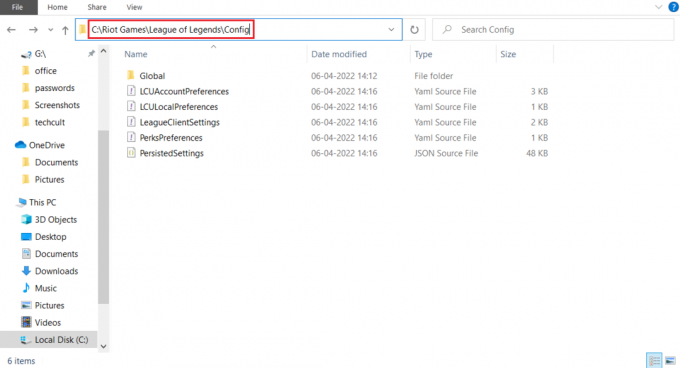
3. לחץ על Config תיקיה ואתר ולחץ לחיצה ימנית על game.cfg קוֹבֶץ. בחר לִמְחוֹק כדי למחוק את הקובץ.
פתק: אתה יכול לאתר ישירות את תיקיית Config על ידי לחיצה ימנית על סמל קיצור המשחק בשולחן העבודה ובחירה פתח את מיקום הקובץ. חזור על שלב 3 לאחר מכן.
שיטה 6: הסר ערכי רישום והתקן מחדש את DirectX
ניתן לשנות את עורך הרישום כדי לפתור בעיות רבות. שחקנים תיקנו שגיאת DirectX של League of Legends על ידי הסרת מפתח ספציפי מהרישום והתקנה מחדש של DirectX. אתה יכול לעשות זאת על ידי ביצוע השלבים הבאים.
פתק: שינוי עורך הרישום עלול לגרום לבעיות. צור גיבוי של הרישום לפני השימוש בשיטה זו.
1. הקש על מקשי Windows + R בו זמנית כדי לפתוח לָרוּץ תיבת דיאלוג.
2. סוּג Regedit ולחץ על בסדר לפתוח עורך רישום.

3. נווט אל הקטע הבא נָתִיב בעורך הרישום.
HKEY_LOCAL_MACHINE\Software\Microsoft\DirectX

4. לחץ לחיצה ימנית על DirectXמַפְתֵחַ ובחר לִמְחוֹק מתפריט ההקשר.
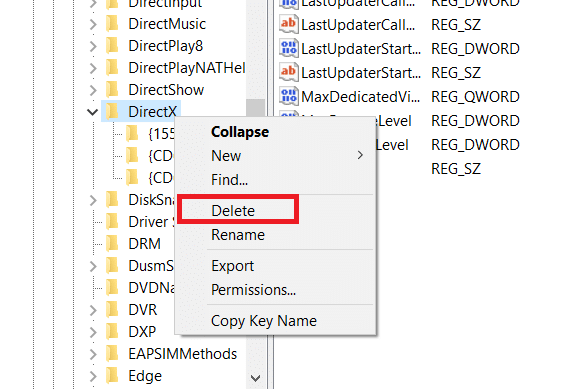
5. אשר כל הנחיה ו הפעל מחדש אתPC.
אם אינך יכול למחוק את מפתח DirectX, שנה את ההרשאה שלו והפוך את עצמך לבעלים שלו. בצע את השלבים הבאים כדי לעשות זאת.
6. לחץ לחיצה ימנית על DirectX מקש ובחר את הרשאות... אוֹפְּצִיָה. חלון ההרשאה ל-DirectX ייפתח.
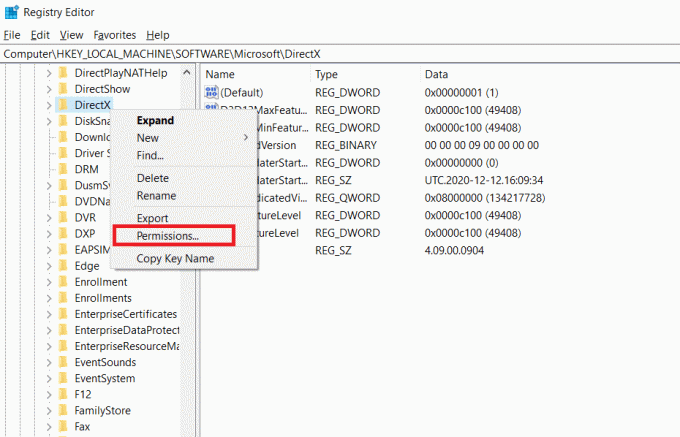
7. תַחַת שמות קבוצות או משתמש, בחר מנהלים ולחץ על מִתקַדֵם לַחְצָן.
8. בתוך ה הגדרות אבטחה מתקדמות חלון לחץ על שינוי אפשרות ליד בעלים. זה יפתח את בחר משתמש או קבוצה קופץ.
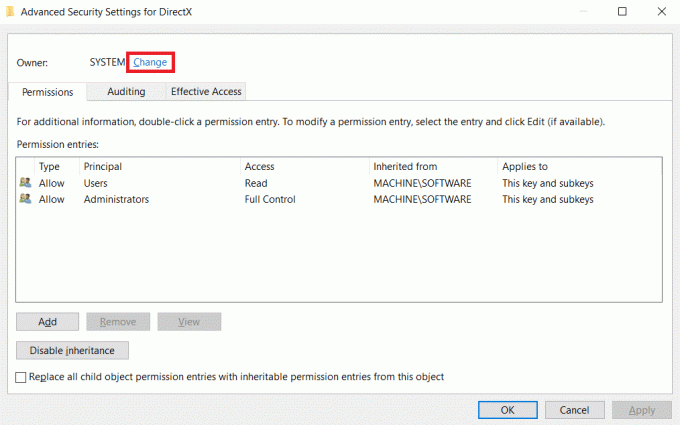
9. תַחַת הזן את שם האובייקטלבחור, הקלד את שם המשתמש שלך.
10. לחץ על בדוק שמות והמתן עד שהמערכת תאמת את שם המשתמש שלך. אחרי הקליק הזה בסדר.
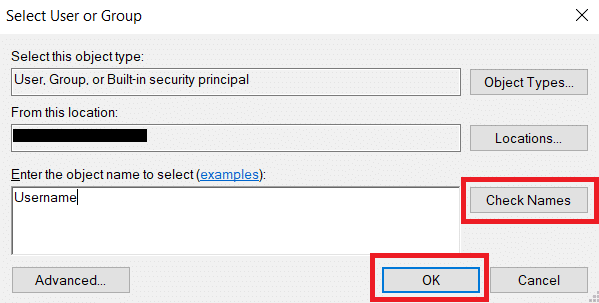
11, לאחר מכן תראה את שם המשתמש שלך ליד הבעלים. סמן את התיבה המסומנת החלף בעלים על מכולות משנה וחפצים.
12. לחץ על להגיש מועמדות ו בסדר.
13. בחלון הרשאות עבור DirectX, בחר משתמשים תַחַת שמות קבוצות או משתמש וסמן את התיבה למטה להתיר ליד שליטה מלאה כפי שמוצג.
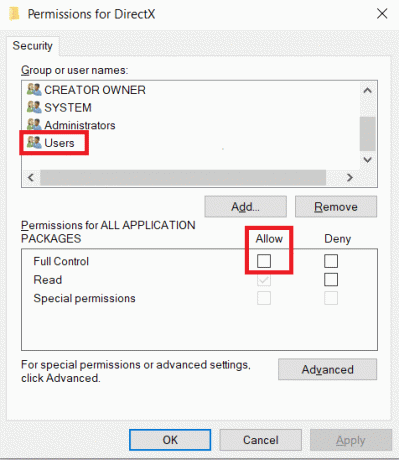
14. נְקִישָׁה להגיש מועמדות ו בסדר.
כעת תוכל למחוק את מפתח DirectX כפי שמוצג בשלב 4. לאחר מכן, תוכל להתקין מחדש את DirectX במחשב האישי שלך על ידי ביצוע השלבים שלהלן.
פתק: אם אתה משתמש חלון 10, פשוט הפעל מחדש את המחשב ו-DirectX יותקן אוטומטית.
1. לך ל DirectX-User Runtime Web Installerדף הורדה.
2. בחר את השפה המועדפת עליך ולחץ על הורד כפתור בדף האינטרנט.
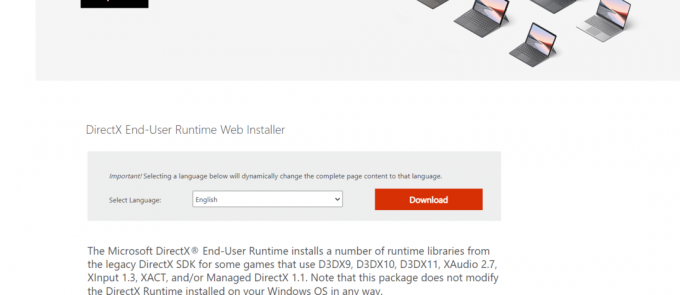
3. עקוב אחר ההוראות והתקן את DirectX.
קרא גם:תקן את נפילות המסגרת של League of Legends
שיטה 7: תיקון NET Framework
Microsoft NET Framework נחוצה לתפקוד של DirectX, כל שגיאה או רכיבים פגומים זה יכול לגרום לשגיאת DirectX לא ידועה ול- League of Legends לא יכולה להתחיל שגיאה הוֹדָעָה. אתה יכול לתקן את Net Framework על ידי התקנה מחדש. בצע את השלבים הבאים כדי לעשות זאת.
1. הקש על חלונותמַפְתֵחַ וסוג לוח בקרה ולחץ על לִפְתוֹחַ.

2. מַעֲרֶכֶת הצג לפי > קטגוריה, ולאחר מכן בחר הסר התקנה של תוכנית לְהַלָן תוכניות סָעִיף.

3. אתר ולחץ לחיצה ימנית על .Net Framework.
4. בחר הסר את ההתקנה ואשר את כל ההנחיות המופיעות.
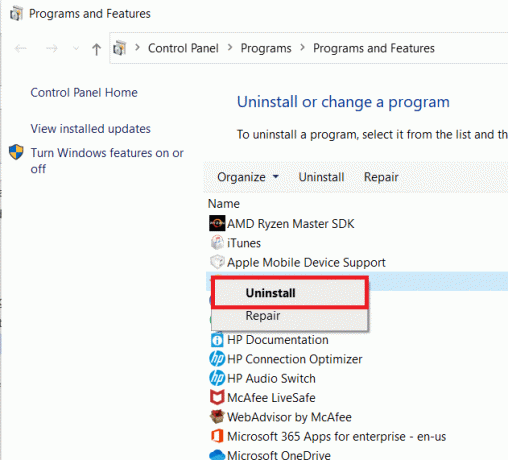
5. המתן עד שתהליך הסרת ההתקנה יסתיים ו הפעל מחדש את המחשב.
6. עבור לדף ההורדה הרשמי והורד .Net Framework 4.8. על ידי לחיצה על הורד את .Net Framework 4.8 Runtime.
7. קובץ בשם ndp48-web.exe יורדו. לָרוּץ ndp48-web.exe על ידי לחיצה כפולה עליו.
8. עקוב אחר ההוראות שעל המסך והתקן .Net Framework 4.8.
קרא גם:כיצד לשנות את שם הזימון של League Of Legends
שיטה 8: התקן מחדש את League of Legends
ייתכן שמשחק League of Legends שלך פגום או מיושן. התקנה מחדש של המשחק עשויה לפתור את שגיאת League of Legends יחד עם בעיות אחרות הקשורות למשחק. ככל שהתקדמות המשחק שלך מנוטרת דרך חשבון Riot שלך, לא תאבד שום התקדמות שלך. בצע את השלבים הבאים כדי להסיר את ההתקנה של League of Legends.
1. לחץ על מפתח Windows, הקלד אפליקציות ותכונות, ולחץ על לִפְתוֹחַ.

2. לחפש אחר ליגת האגדות ב חפש ברשימה זו שדה.
3. לאחר מכן, בחר ליגת האגדות ולחץ על הסר את ההתקנה כפתור מסומן.

4. שוב, לחץ על הסר את ההתקנה כדי לאשר.
5. לאחר הסרת ההתקנה של המשחק, הפעל מחדש את המחשב.
6. לאחר מכן, עבור אל ליגת האגדות אתר רשמי דף הורדה ולחץ על שחק בחינם אוֹפְּצִיָה.

7. הירשם לחשבון שלך ולחץ על הורד עבור Windows אוֹפְּצִיָה.

8. פתח את ההורדה קובץ התקנה.
9. הקלק על ה להתקין אוֹפְּצִיָה.

10. המתן עד שהמשחק יותקן.

לאחר סיום ההתקנה, שחקו את המשחק ויש לפתור את הבעיה.
שאלות נפוצות (שאלות נפוצות)
שאלה 1. עבור League of Legends, איזה DirectX אני צריך?
תשובות: משתמשי League of Legends DirectX9 למרות שהוא מיושן. למרות ש-Riot משנים ומפתחים תיקונים שיכולים להשתמש ב-DirectX11.
שאלה 2. מה גורם לשגיאת DirectX?
תשובות:DirectX מיושן מנהלי התקנים גרפיים מושחתים הם האשמים העיקריים לשגיאה זו.
שאלה 3. האם League of Legends דורש כוח מעבד או GPU גדול יותר?
תשובות:ליגת האגדות מסתמך יותר על CPU מאשר GPU שכן השהיית הקלט הנדרשת שלו נמוכה למדי בהשוואה למשחקים הדורשים קצב פריימים של 60 FPS.
מוּמלָץ:
- 10 הארנק הנייד הטוב ביותר לאנדרואיד
- 32 אתרי ה-ROM הבטוחים הטובים ביותר
- תקן את שגיאת Valorant Val 43 ב-Windows 10
- תקן בעיות סאונד של League of Legends
אנו מקווים שמצאת מידע זה שימושי וכי הצלחת לפתור כיצד לתקן שגיאת Directx של League of Legends בווינדוס 10. אנא ספר לנו איזו טכניקה הייתה המועילה ביותר עבורך. אנא השתמש בטופס למטה אם יש לך שאלות או הערות.



